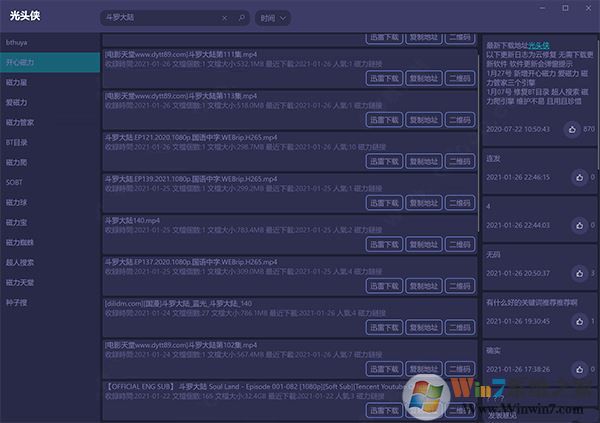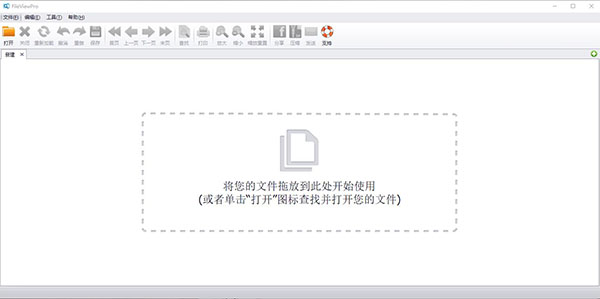VMware vSphere-VMware vSphere(虚拟化平台) V6.0官方版下载
VMware vSphere是业界领先且最可靠的虚拟化平台,分享了虚拟化基础架构、高可用性、集中管理、监控等一整套解决方案,知识兔可以针对虚拟桌面基础架构 (vdi)的灵活、有效利用空间的存储,建立多个虚拟机并且知识兔同时开启,知识兔帮助用户更好的工作学习。

VMware vSphere软件功能
存储
-针对虚拟桌面基础架构 (vdi)的灵活、有效利用空间的存储。
-新的磁盘格式实现了虚拟桌面空间利用率和i/o吞吐量之间的良好平衡。
计算
-更大型的虚拟机—虚拟机可以增长到任何以前版本的2倍,甚至可以支持最高级的应用。
-虚拟机可以拥有多达64个虚拟cpu(vcpu)和1tb虚拟ram (vram)。
-新的虚拟机格式—vsphere 5.1中,虚拟机格式(版本 9)具有若干新功能。
-包括支持更大型的虚拟机、cpu性能计数器和为增强性能设计的虚拟共享图形加速功能。
网络
-vsphere分布式交换机—增强功能,例如网络运行状况检查、配置备份和还原、回滚和恢复以及链路聚合控制协议。
-支持并分享了更多企业级的网络连接功能,为云计算奠定了更加坚实的基础。
-支持单根 i/o虚拟化 (sr-iov)— 对 sr-iov的支持优化了复杂应用的性能。
安装虚拟机教程
1、首先,在服务器图标上按下鼠标右键,在弹出来的列表中选中“新建虚拟机(n)…”选项。
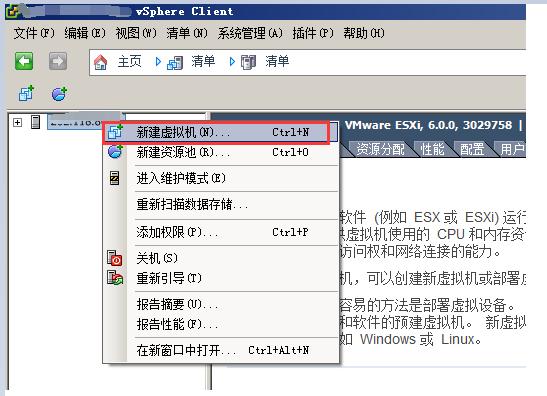
2、在弹出来的“创建新的虚拟机”窗口中在配置选项中选择“自定义”选项,然后知识兔知识兔点击“下一步”按钮。

3、进入“名称与位置”界面,填写创建的虚拟机名称,注意看下面的提示每个虚拟机的名称是唯一的,然后知识兔知识兔点击“下一步”按钮。
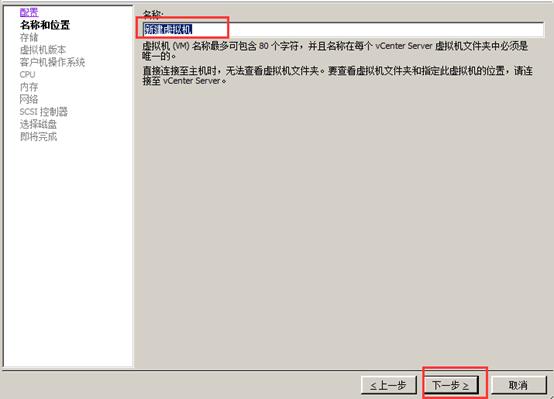
4、进入下面的界面,默认,直接下一步。
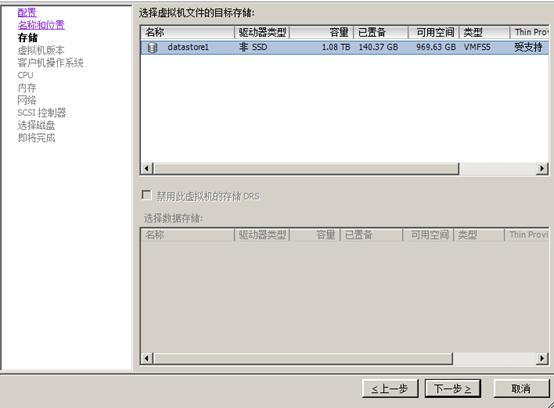
5、知识兔选择虚拟机版本,一般都选择最高版本,如果知识兔是有特殊需求或兼容可以选择其它版本,然后知识兔知识兔点击“下一步”按钮。
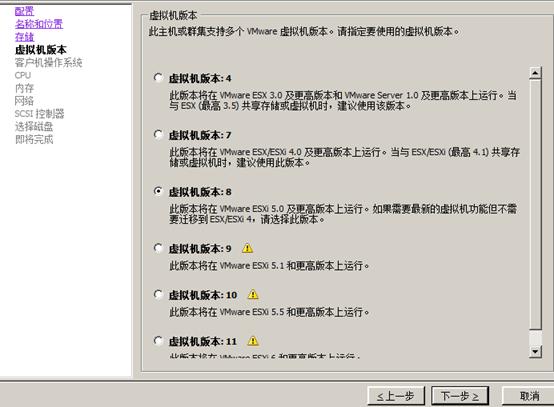
6、进入“客户机操作系统”界面,知识兔选择“客户机操作系统”和“版本”。
7、cpu的配置,虚拟插槽及其内核数一般选择默认即可。也可以根据自己的需要进行配置。
8、内存可自由选择,默认是2gb。网络的配置,一般选择默认即可。scsi控制器,默认即可。
9、知识兔选择磁盘,一般选择创建新的虚拟磁盘。创建磁盘。根据自己实际需要进行选择,一般选择默认的就可以。
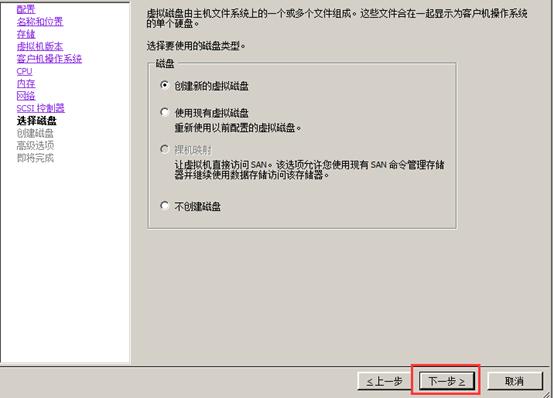
10、接下来的高级选项选择默认即可。然后知识兔知识兔点击“下一步”按钮。
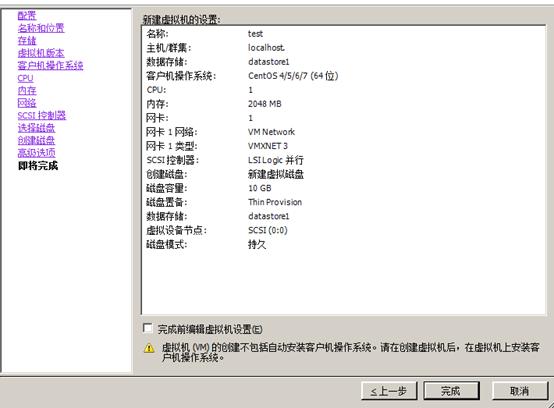
11、进入“即将完后”界面,查看一下新建虚拟机的设置,然后知识兔知识兔点击“完成”按钮即可完成了创建虚拟机的配置。
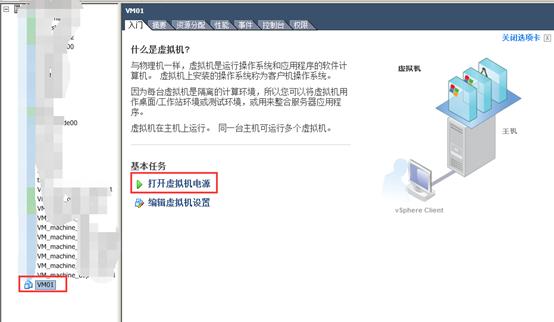
12、然后知识兔在左侧服务器端可以看到创建的虚拟机。需要注意的是现在创建的虚拟机是个裸机,没有安装任何的操作系统。
下载仅供下载体验和测试学习,不得商用和正当使用。